Hướng dẫn sử dụng ứng dụng FPT Play trên Smart tivi LG hệ điều hành WebOS
FPT Play là ứng dụng xem video và truyền hình trực tuyến với đa dạng các chương trình và kho phim khổng lồ, được cập nhật nhanh và có mặt trên nhiều model Smart tivi. Hãy cùng chúng tôi tìm hiểu cách sử dụng ứng dụng này trên Smart tivi LG hệ điều hành WebOS nhé!
1. Lợi ích khi sử dụng FPT Play trên Smart tivi LG
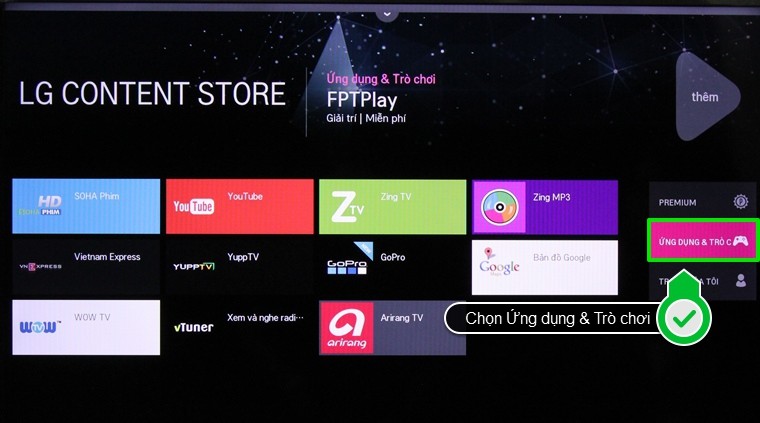
Sử dụng ứng dụng FPTPlay trên tivi bạn có thể:
Làm chủ thời gian theo dõi các chương trình giải trí bạn quan tâm như phim ảnh, âm nhạc, thể thao..
Thưởng thức phim với chất lượng hình ảnh, âm thanh sống động, chân thực…
Cập nhập những chương trình giải trí hấp dẫn.
Kho giải trí sẵn có với đa dạng thể loại làm phong phú thế giới của bạn.
2. Cách sử dụng FPT Play trên Smart tivi LG hệ điều hành WebOS
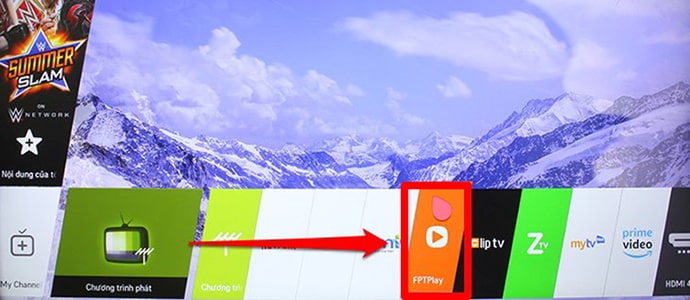
Bước 1: Nhấn chọn nút Home – nút có hình ngôi nhà trên remote để vào giao diện chính của WebOS. Để cài đặt ứng dụng này, bạn hãy nhấn chọn vào kho ứng dụng LG Content Store và thao tác theo các hình bên dưới.
Nhấn nút Home trên remote
Nhấn chọn LG Content Store
Nhấn Chọn Ứng dụng & Trò chơi
Nhấn chọn Thêm để bắt đầu cài đặt ứng dụng
Nhấn chọn CÀI ĐẶT
Tivi đang cài đặt ứng dụng
Nhấn chọn BẮT ĐẦU để trải nghiệm ứng dụng
Bước 2: Giao diện ứng dụng FPT Play được mở ra với nhiều chức năng và thư mục giải trí như truyền hình, thể thao, phim bộ, phim lẻ, TV show, Anime, E-sports,… tha hồ lựa chọn theo sở thích cá nhân.
Giao diện của ứng dụng
3. Chọn xem video
Để chọn xem một video nào đó: Bạn chỉ cần chọn thư mục chứa video muốn xem, rồi nhấn chọn video và video sẽ được phát trên tivi.
Chẳng hạn, trong bài viết này, chúng tôi sẽ xem phim lẻ trên tivi nên sẽ vào mục Phim Lẻ. Tại đây ứng dụng sẽ phân loại các thể loại phim lẻ cho bạn lựa chọn. Chẳng hạn, bây giờ bạn chọn mục Phim Hoạt Hình , tất cả các bộ phim lẻ thuộc thể loại hoạt hình đặc sắc sẽ hiện ra theo chiều ngang cho bạn tham khảo. Bạn cũng có thể bấm tới để lựa chọn những phim khác hoặc chọn trở lại để xem các thư mục khác.
Nhấn chọn mục Phim Lẻ
Chọn thể loại phim và chọn phim muốn xem
Thông tin phim cũng như các phim cùng thể loại được gợi ý bên dưới. Nhấn chọn Tập 1 để tivi bắt đầu chiếu phim
Phim được chiếu trên tivi
4. Kích hoạt tài khoản
Để lưu lại lịch sử xem hoặc đánh dấu yêu thích, bạn cần phải kích hoạt tài khoản theo các bước mà ứng dụng đã hướng dẫn trên màn hình.
Nhấn chọn Đăng nhập
Hướng dẫn kích hoạt tài khoản của ứng dụng
5. Xem và xóa lịch sử
Để xem lịch sử, bạn hãy nhấn nút màu xanh trên remote để có thể xem danh sách các video đã xem.
Nhấn nút màu xanh trên remote
Danh sách các video đã xem
Để xóa 1 nội dung trong lịch sử, bạn hãy nhấn di chuyển ô chọn đến nội dung muốn xóa, sau đó nhấn nút màu vàng trên remote.
Chọn nội dung muốn xóa
Nhấn nút màu vàng trên remote
Nội dung đã được xóa trong lịch sử
Để xóa tất cả lịch sử, bạn chỉ cần nhấn nút màu xanh trên remote.
Nhấn nút màu xanh trên remote
6. Đánh dấu yêu thích
Sau khi chọn video muốn xem, bảng thông tin video sẽ hiện lên. Khi bạn cảm thấy yêu thích video này và muốn đánh dấu yêu thích để dễ nhớ, thì bạn hãy nhấn nút màu vàng trên remote để đánh dấu.
Thông tin video
Nhấn nút màu vàng để thêm yêu thích
Video đã được thêm vào mục yêu thích
Để xóa một nội dung ra khỏi danh sách yêu thích, bạn hãy di chuyển ô chọn đến nội dung muốn xóa, sau đó nhấn chọn nút màu vàng trên remote.
Chọn nội dung muốn xóa
Nhấn nút màu vàng trên remote
Nội dung yêu thích đã bị xóa
Để xóa tất cả nội dung yêu thích, bạn chỉ cần nhấn nút màu xanh trên remote.
Nhấn nút màu xanh trên remote
Tất cả các video yêu thích đều bị xóa
Lưu ý: Bạn chỉ có thể sử dụng ứng dụng FPT Play khi tivi được kết nối mạng
Trên đây là các bước để cập nhật và sử dụng ứng dụng FPT Play trên Smart tivi LG giá rẻ hệ điều hành WebOS.
















